1.3.2.4 Lektionen anlegen oder ändern
| [gesichtete Version] | [gesichtete Version] |
(LOOP2 Upgrade) |
|||
| (2 dazwischenliegende Versionen von einem anderen Benutzer werden nicht angezeigt) | |||
| Zeile 1: | Zeile 1: | ||
Zunächst wird auf die Seite navigiert, die bearbeitet werden soll, dann wird der Bearbeitungsmodus eingeschaltet: | Zunächst wird auf die Seite navigiert, die bearbeitet werden soll, dann wird der Bearbeitungsmodus eingeschaltet: | ||
<loop_figure title="Bearbeitungsmodus einschalten" description="">[[file:Bearbeitung einschalten.png|200px]]</loop_figure> | <loop_figure title="Bearbeitungsmodus einschalten" description="" id="5e8f101db481b">[[file:Bearbeitung einschalten.png|200px]]</loop_figure> | ||
<p></p> | <p></p> | ||
<loop_area type="notice">Tipp: den rot markierten Einstellungsbereich nicht anklicken/ verändern!</loop_area> | <loop_area type="notice">Tipp: den rot markierten Einstellungsbereich nicht anklicken/ verändern!</loop_area> | ||
<p></p> | <p></p> | ||
<loop_figure title="Einstellungsbereich" description="">[[file:Lektion Einstellungsbereich.png|600px]]</loop_figure> | <loop_figure title="Einstellungsbereich" description="" id="5e8f101db483e">[[file:Lektion Einstellungsbereich.png|600px]]</loop_figure> | ||
Über die Schaltflächen „Arbeitsmaterial anlegen“ und „Aktivität anlegen“ kann die Seite mit Elementen gefüllt werden. | Über die Schaltflächen „Arbeitsmaterial anlegen“ und „Aktivität anlegen“ kann die Seite mit Elementen gefüllt werden. | ||
| Zeile 11: | Zeile 11: | ||
==Beispiel== | ==Beispiel== | ||
<loop_figure title="Beispiel Lektion" description="">[[file:Beispiel Lektion.png|700px]]</loop_figure> | <loop_figure title="Beispiel Lektion" description="" id="5e8f101db4850">[[file:Beispiel Lektion.png|700px]]</loop_figure> | ||
==Anzahl der Lektionen festlegen== | ==Anzahl der Lektionen festlegen== | ||
Die Anzahl der Lektionen wird über das Menü "Kurs konfigurieren" festgelegt. Informationen befinden sich im Bereich "[[Kapitel_anlegen_oder_ändern#Kapitel_konfigurieren|Kapitel anlegen oder ändern/ Kapitel konfigurieren]]" | Die Anzahl der Lektionen wird über das Menü "Kurs konfigurieren" festgelegt. Informationen befinden sich im Bereich "[[Kapitel_anlegen_oder_ändern#Kapitel_konfigurieren|Kapitel anlegen oder ändern/ Kapitel konfigurieren]]" | ||
Aktuelle Version vom 9. April 2020, 14:07 Uhr
Zunächst wird auf die Seite navigiert, die bearbeitet werden soll, dann wird der Bearbeitungsmodus eingeschaltet:
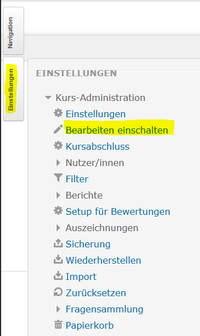
Hinweis
Tipp: den rot markierten Einstellungsbereich nicht anklicken/ verändern!
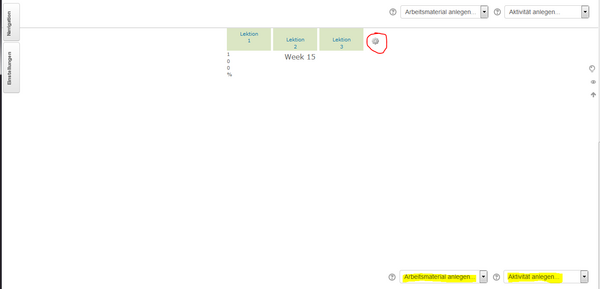
Über die Schaltflächen „Arbeitsmaterial anlegen“ und „Aktivität anlegen“ kann die Seite mit Elementen gefüllt werden.
Wichtig
Achtung: Einmal angelegte Elemente können nachträglich nicht nach oben oder unten verschoben werden!
Beispiel
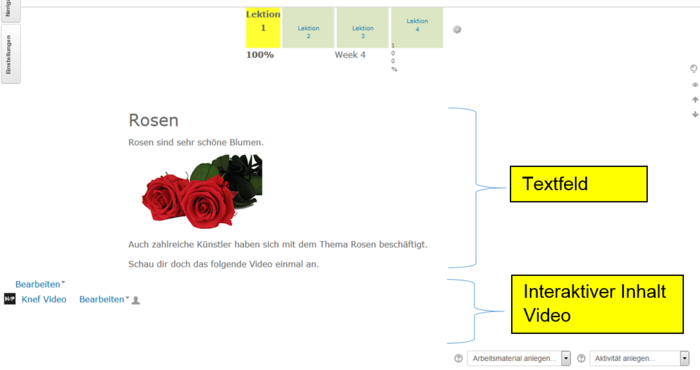
Anzahl der Lektionen festlegen
Die Anzahl der Lektionen wird über das Menü "Kurs konfigurieren" festgelegt. Informationen befinden sich im Bereich "Kapitel anlegen oder ändern/ Kapitel konfigurieren"